Windows 10 を起動したら、以下のポップアップが出てきました。

ここで、「インストール」をクリック。
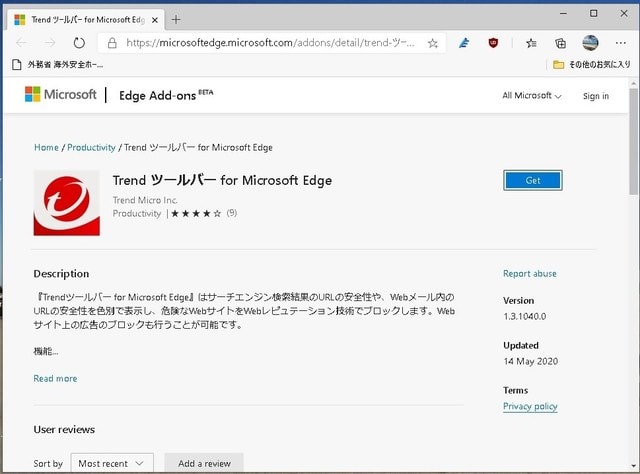
アドオンのインストール画面になるのd、「Get」をクリック。
以下の画面になるので、「拡張機能の追加」をクリック。
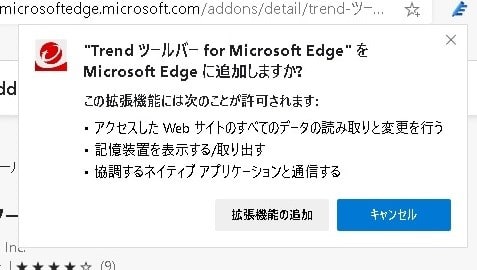
数秒でインストールが完了、以下の解説画面になりました。

New Edgw の右上に "Trend ツールバーfor Microsoft Edge" のアドオンにアイコンが追加されています。
機能としては、ここに書いてある3点 "Web脅威対策”、"広告ブロック”、"プライバシー設定チェック” を自動でやってくれるようです。
実は、このマシンには 広告ブロックのアドオンとして既に "uBlock Origin" がインストールしてあり、この機能とダブってしまい、エラーが発生するのでは、と心配になり、右上のアイコンをクリックしてみました。
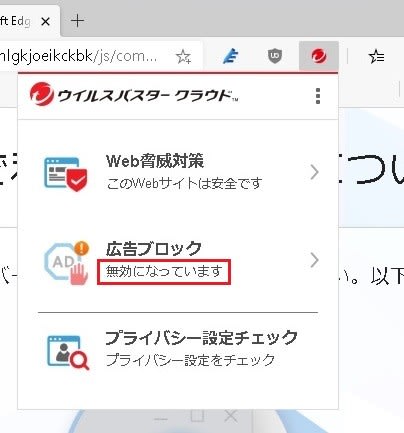
すると、このように ”広告ブロック” はデフォルトでは無効になっていました。
そこでこれを有効にするため、既にインストールしてあった "uBlock Origin" を削除することにしました。
New Edgw の「設定」から「拡張機能」を開きます。

ここにある"uBlock Origin" の右側のボタンをオフにし、下方にある「削除」をクリック。
すると、以下の画面になるので、再度「削除」をクリック。

削除後、再度 "Trend ツールバーfor Microsoft Edge"のアイコンをクリックすると、以下の画面になります。
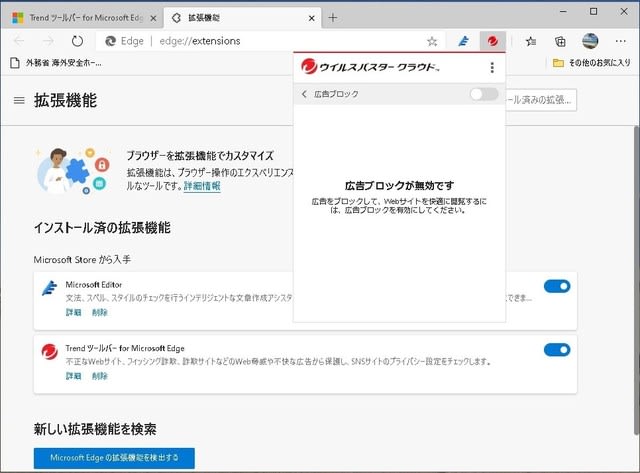
このポップアップを「オン」にすれば、設定完了です。

まだほとんど使っていないので、どれだけの効果があるのか定かではありませんが、しばら様子を見ていこうと思います。

ここで、「インストール」をクリック。
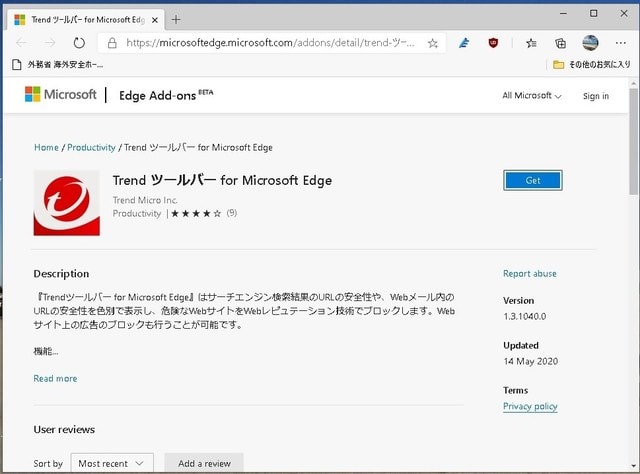
アドオンのインストール画面になるのd、「Get」をクリック。
以下の画面になるので、「拡張機能の追加」をクリック。
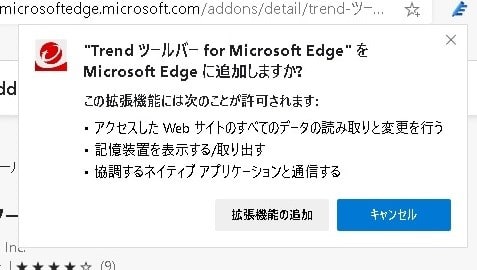
数秒でインストールが完了、以下の解説画面になりました。

New Edgw の右上に "Trend ツールバーfor Microsoft Edge" のアドオンにアイコンが追加されています。
機能としては、ここに書いてある3点 "Web脅威対策”、"広告ブロック”、"プライバシー設定チェック” を自動でやってくれるようです。
実は、このマシンには 広告ブロックのアドオンとして既に "uBlock Origin" がインストールしてあり、この機能とダブってしまい、エラーが発生するのでは、と心配になり、右上のアイコンをクリックしてみました。
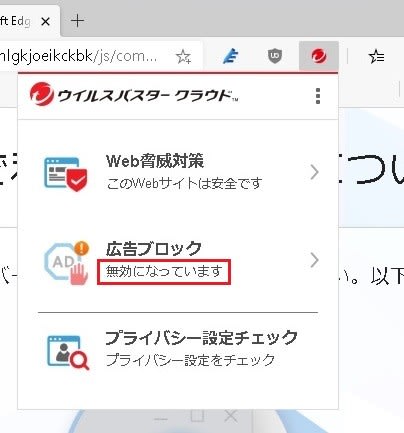
すると、このように ”広告ブロック” はデフォルトでは無効になっていました。
そこでこれを有効にするため、既にインストールしてあった "uBlock Origin" を削除することにしました。
New Edgw の「設定」から「拡張機能」を開きます。

ここにある"uBlock Origin" の右側のボタンをオフにし、下方にある「削除」をクリック。
すると、以下の画面になるので、再度「削除」をクリック。

削除後、再度 "Trend ツールバーfor Microsoft Edge"のアイコンをクリックすると、以下の画面になります。
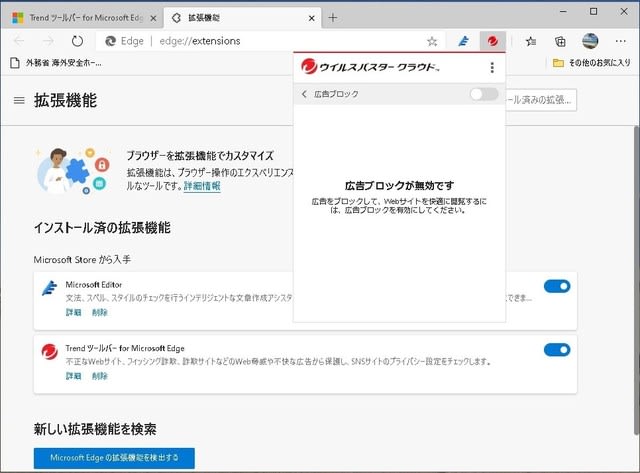
このポップアップを「オン」にすれば、設定完了です。

まだほとんど使っていないので、どれだけの効果があるのか定かではありませんが、しばら様子を見ていこうと思います。




























※コメント投稿者のブログIDはブログ作成者のみに通知されます